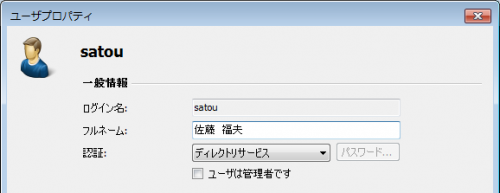MDaemonユーザーデータベースとアカウント情報の同期
手動でのユーザー追加に加え、MailStoreは内部のアカウントデータベースをMDaemonのユーザーデータベースとして使用される、USERLIST.DATと同期できます。同期中、ユーザー情報とメールアドレスはMDaemonのユーザーデータベースからMailStoreへ取り込まれます。MailStoreはMDaemonのユーザーデータベースへは一切変更を行いません。同期は特定のドメインやグループに対してのみ行う事もできます。
ディレクトリサービスへのアクセス
- MailStore 管理者でMailStore Clientへログオンします。
- 「管理ツール」 →「ユーザと権限」→「ディレクトリサービス」をクリックします。
- 統合の下のディレクトリサービスのタイプを 「MDaemon USERLIST.DAT」 へ変更します。
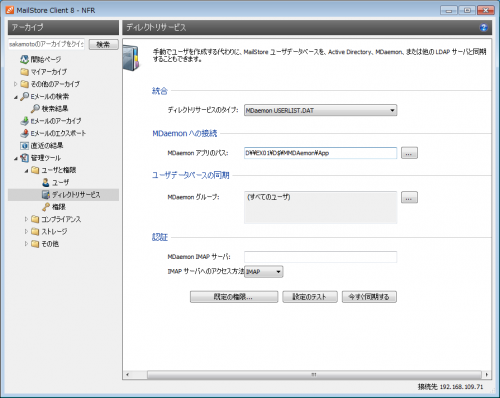
接続方法の設定
同期の実行前に、MailStoreではMDaemonへの接続設定が必要です。
- MDaemon App ディレクトリ
- のインストールフォルダのappディレクトリのパスを入力します。このappディレクトリには「Userlist.dat」と「Groups.dat」ファイルが含まれています。MailStore ServerがMDaemonと同じコンピューターへインストールされている場合、MDaemon appディレクトリは自動検出されます。MailStore ServerがMDaemonと異なるマシンへインストールされている場合は、MDaemonのappディレクトリを共有し、MDaemon AppディレクトリのパスをUNC(例えば、\\MDAEMON\MDApp)で入力します。
同期の実行
接続設定が完了したら、MailStoreのユーザー情報はMDaemonとで同期する事ができます。
同期は特定のドメインやグループへ限定する事もできます。この場合は「ドメインとグループ」の隣にあるボタンをクリックし、同期対象のグループやドメインをチェックして下さい。何も選択されていない場合は全ユーザーが同期対象となります。
設定のテストをクリックすると、今すぐ同期する、を実行した際、どのように同期が行われるかを確認する事ができます。同期を開始するには、「今すぐ同期する」をクリックして下さい。
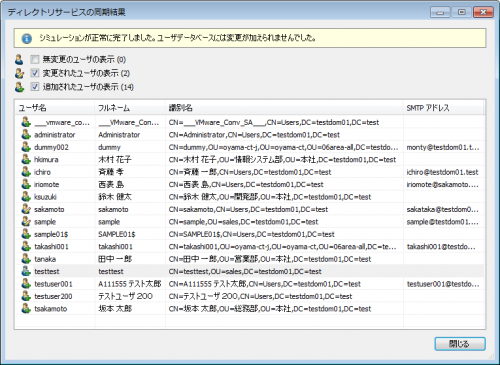
MDaemonのアクセス情報を使用したログオン
デフォルトでは、MailStoreで作成されたユーザーはMailStore専用に作られたパスワード情報を割り当てられますMailStore管理者はユーザーアカウントの設定中にパスワードを設定します。ユーザーは管理ツール内でいつでもパスワード変更が行えます。同時に、MailStoreではMDaemonの認証情報でログオンできるよう設定する事ができます。
認証の設定
MDaemonの認証情報でMailStore Server へログオンするには、予め「認証」設定内で次の設定を行っておく必要があります。
- MDaemon IMAP サーバ – 認証を行うMDaemonのホスト名またはIPアドレスです。
- IMAPサーバへの経由先 – IMAPサーバへの接続がSSLで暗号化された通信かそうでないかを選択します。
IMAP-TLS またはIMAP-SSL の環境で、自己証明のSSL証明書を使用している場合は「SSL警告を無視」をチェックして下さい。これをチェックしていないと、認証に失敗します。
MDaemonとの同期でユーザーを追加した場合
MailStoreユーザーがMDaemonと同期した結果で追加された場合、追加の設定は必要ありません。MailStoreで必要な情報を自動設定します。
手動でのユーザー追加を行った場合
MailStoreユーザーを手動で作成し、このユーザーをMDaemonパスワードでログオンできるようにする場合は、次の手順で設定を行います。
- MDaemonとの同期設定を行います。
- MailStoreのユーザー名とMDaemonのユーザー名が同じである事を確認します。
ユーザープロパティウィンドウの認証の項目で、「ディレクトリサービス」を選択します。